مەزمۇن جەدۋىلى
Excel دا زور مىقداردىكى سانلىق مەلۇماتلار بىلەن ئىشلەۋاتقاندا ، INDEX-MATCH فۇنكسىيەسىنى ئىشلىتىپ ، يىغىندى ياكى باشقا مۇناسىۋەتلىك قوللىنىشچان پروگراممىلارنىڭ كۆپ ئۆلچەم دىكى ئىزدەش پارامېتىرلىرىنى ئىشلىتىش ناھايىتى كۆپ ئۇچرايدۇ. بۇ ماقالىدە INDEX-MATCH فورمۇلاسى بىلەن SUM ، SUMPRODUCT ، SUMIF ياكى SUMIFS فۇنكسىيەسىنى قانداق بىرلەشتۈرەلەيدىغانلىقىڭىزنى بىلىسىز. ياكى Excel دىكى نۇرغۇن ئۆلچەملەر بويىچە خۇلاسەنى باھالىغىن. Excel دىكى سوممىنى ئوخشىمىغان شارائىتتا ستونلار بىلەن بىللە قانداق باھالايدىغانلىقىڭىزنىڭ مىسالى & amp; قۇر . سىز بۇ ماقالىدە تۆۋەندىكى ئۇسۇللار ئارقىلىق سانلىق مەلۇمات جەدۋىلى ۋە بارلىق مۇۋاپىق ئىقتىدارلار ھەققىدە تېخىمۇ كۆپ بىلىمگە ئېرىشىسىز.
مەشىق خىزمەت دەپتىرىنى چۈشۈرۈڭ ve بۇ ماقالىنى تەييارلاشتا ئىشلىتىلىدۇ>
بۇ ئۈچ ئىقتىدارنىڭ قانداق ئىشلەيدىغانلىقىنى چۈشىنىشتىن بۇرۇن ، بۇ ئىقتىدارلار بىلەن تونۇشۇپ چىقايلى & amp; ئۇلارنىڭ خىزمەت جەريانى بىر-بىرلەپ.
1. SUM
- نىشان:
بارلىق سانلارنى بىر قاتار كاتەكچىلەرگە يىغىنچاقلايدۇ.
- فورمۇلا گرامماتىكىسى:
= SUM (سان 1 ، [سان 2] ،…)
- مىسال:
سانلىق مەلۇمات ئامبىرىمىزدا كومپيۇتېر ئۈسكۈنىلىرىنىڭ تىزىملىكى
- مىسال:
بىز ئىلگىرىكى سانلىق مەلۇمات ئامبىرىمىزنى بۇ يەردە ئىشلىتىمىز. SUMIF ئىقتىدارى بىلەن بىز 5-ئايدىكى بارلىق ماركىلارنىڭ ئۈستەل يۈزىدىكى ئومۇمىي سېتىلىش مىقدارىنى تاپالايمىز. شۇڭا ، بىزنىڭ كاتەكچى F18 دىكى فورمۇلامىز:
=SUMIF(C5:C14,F17,H5:H14) Enter نى باسقاندىن كېيىن ، ئېرىشىسىز ئومۇمىي سېتىلىش باھاسى 71 مىڭ 810 دوللار.

INDEX & amp; MATCH فۇنكسىيەسى ئىستون بىلەن بىللە كۆپ ئۆلچەمدە يىغىنچاقلىنىدۇ & amp; قۇر. سانلىق مەلۇمات ئامبىرىمىز ھازىر بىر ئاز ئۆزگەرتىلدى. A تۈۋرۈكىدە ، 5 ماركا ھازىر ئۇلارنىڭ 2 خىل ئۈسكۈنىسىگە كۆپ قېتىم كۆرۈندى. قالغان ئىستونلارنىڭ سېتىلىش باھاسى ئۆزگەرمەيدۇ.

بىز 6-ئايدىكى لىيەنشىياڭ ئۈسكۈنىلىرىنىڭ ئومۇمىي سېتىلىش مىقدارىنى بايقايمىز. باسقۇچلار:
output چىقىرىشتا كاتەكچى F18 ، مۇناسىۋەتلىك فورمۇلا بولىدۇ: 2>
< نى بېسىڭ & amp; 6-ئايدا لىيەنشىياڭنىڭ ئومۇمىي سېتىلىش باھاسىنى بىراقلا تاپشۇرۇۋالىسىز. ئۈستەل يۈزى ئۈچۈن بىزنىڭ Sum دائىرىسى C5: C14 & amp; Sum ئۆلچىمى ھازىر ئۈستەل يۈزى بولىدۇ. شۇڭا ، ئۇ ھالدا ، فورمۇلا بولىدۇ:
=SUMIF(C5:C14,F17,INDEX(D5:I14,0,MATCH(F16,D4:I4,0))) 
تېخىمۇ كۆپ ئوقۇڭ: كۆپ خىل ئۆلچەمدىكى Excel INDEX مۇسابىقىسى (4 ماس كېلىدىغان مىسال)
INDEX بىلەن SUMIFS نى ئىشلىتىش & amp; Excel دىكى ماس ئىقتىدارلار
SUMIFS بولسا SUMIF فۇنكىسىيەسىنىڭ تارماق تۈرى. SUMIFS ئىقتىدارىنى ۋە INDEX & amp; MATCH ئىچىدىكى ئىقتىدارلار ، سىز SUMIF ئىقتىدارى بىلەن مۇمكىن بولمايدىغان 1 دىن ئارتۇق ئۆلچەم قوشالايسىز. SUMIFS فۇنكىسىيەسىدە سىز ئالدى بىلەن Sum دائىرىسى نى كىرگۈزۈشىڭىز كېرەك ، ئاندىن ئۆلچەم دائىرىسى ، شۇنداقلا دائىرە ئۆلچىمى قويۇلىدۇ. ھازىر سانلىق مەلۇمات ئامبىرىمىزغا ئاساسەن ، 5-ئايدىكى Acer ئۈستەل يۈزىنىڭ سېتىلىش باھاسىنى بىلىمىز. قۇرلارنى بويلاپ ، بىز بۇ يەرگە ستون B & amp; C .
📌 قەدەم باسقۇچ:
<> =SUMIFS(INDEX(D5:I14,0,MATCH(F16,D4:I4,0)),B5:B14,F17,C5:C14,F18)
➤ نى بېسىڭ & amp; بۇ ئىقتىدار 9000.00 دوللار سۈپىتىدە قايتىپ كېلىدۇ.

خۇلاسە سۆز ئۇلارنى دائىملىق Excel ئىشلىرىڭىزدا ئىشلىتىڭ. سوئالىڭىز ياكى تەكلىپ-پىكىرلىرىڭىز بولسا ، قىممەتلىك باھالىرىڭىز ئارقىلىق ماڭا خەۋەر قىلىڭ. ياكى بىزنىڭ باشقا قىزىقارلىق & amp; بۇ تور بەتتىكى مەزمۇنلۇق ماقالىلەر.
ئوخشاش بولمىغان ماركىلار كومپيۇتېر دۇكىنىنىڭ سېتىلىش باھاسى 6 ئاي بىلەن بىللە بار. 📌 قەدەم باسقۇچلار: 8> =SUM((C5:C14=F16)*D5:D14)
➤ نى بېسىڭ & amp; سىز 1-ئايدىكى بارلىق ئۈستەل يۈزىنىڭ ئومۇمىي سېتىلىش باھاسىنى بىراقلا كۆرىسىز.

SUM ئىقتىدارىنىڭ ئىچىدە پەقەت بىرلا سانلار گۇرپىسى بار. بۇ يەردە ، C5: C14 = F16 بۇ ئىقتىدارنى C5: C14 كاتەكچىلەر دائىرىسىدىكى كاتەكچى F16 دىن ئۆلچەمگە ماسلاشتۇرۇشنى بۇيرۇغانلىقىمىزنى بىلدۈرىدۇ. باشقا بىر قاتار كاتەكچىلەرنى قوشۇش ئارقىلىق D5: D14 ئىلگىرى Asterisk (*) بىلەن ، بىز بۇ ئىقتىدارغا بېرىلگەن ئۆلچەم بويىچە بۇ دائىرىدىكى بارلىق قىممەتلەرنى يەكۈنلەشنى دەيمىز. 3>
2. INDEX
- نىشان:
مەلۇم بىر كېسىشىش ئېغىزىدىكى كاتەكچىنىڭ پايدىلىنىش قىممىتىنى قايتۇرىدۇ. قۇر ۋە ستون ، مەلۇم دائىرىدە.
- فورمۇلا گرامماتىكىسى:
= INDEX (array, row_num, [column_num])
ياكى ، پايدىلىنىش ماتېرىيالى ، row_num, [column_num], [area_num])
- مىسال: 3-قۇرنىڭ كېسىشىش ئېغىزىدىكى قىممەت & amp; جەدۋەلدىكى سېتىلىش باھاسىنىڭ 4-ئىستونى.
📌 قەدەم باسقۇچلار:
<تىپى:
=INDEX(D5:I14,3,4) ➤ نى بېسىڭ & amp; نەتىجىگە ئېرىشىسىز.
سانلار گۇرپىسىدىكى 4-ئىستون 4-ئايدىكى بارلىق ئۈسكۈنىلەرنىڭ سېتىلىش باھاسىغا ۋەكىللىك قىلغاچقا & amp; 3-قاتار لىيەنشىياڭ ئۈستەل يۈزى تۈرىگە ۋەكىللىك قىلىدۇ ، شۇڭلاشقا ئۇلارنىڭ سانلار گۇرپىسىدا ، بىز 4-ئايدا لىيەنشىياڭ ئۈستەل يۈزىنىڭ سېتىلىش باھاسىنى تاپالايمىز.
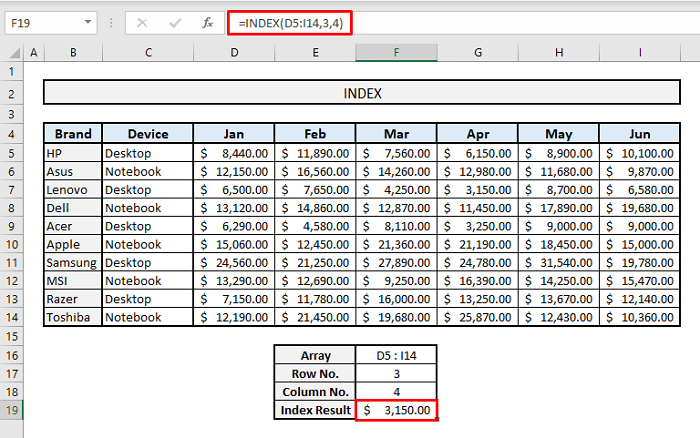
Read More : Excel دىكى INDEX ئىقتىدارىنى قانداق ئىشلىتىش (8 مىسال)
3. ماس
- نىشان:
مەلۇم بىر تۈرگە ماس كېلىدىغان سانلار گۇرپىسىدىكى نىسپىي ئورنىنى قايتۇرىدۇ. بەلگىلەنگەن تەرتىپ بويىچە قىممەت.
- فورمۇلا گرامماتىكىسى:
lookup_array, [match_type])
- مىسال:
ئالدى بىلەن بىز بۇ ئورۇننى بىلىمىز. 6-ئايدىكى ئاي ماۋزۇلىرىدىن.
📌 باسقۇچلار:
<بولۇڭ:
=MATCH(F16,D4:I4,0) < نى بېسىڭ & amp; 6-ئايدىكى ئىستون ئورنىنىڭ ئاي ماۋزۇسىدا 6 ئىكەنلىكىنى بايقايسىز.
كاتەكچى F17 دىكى ئاي نامىنى ئۆزگەرتىڭ & amp; سىز تاللانغان باشقا بىر ئايدىكى مۇناسىۋەتلىك ئىستون ئورنىنى كۆرىسىز> B ئىستون ، ئاندىن كاتەكچى F20 دىكى فورمۇلا بولىدۇ:
=MATCH(F19,B5:B14,0) بۇ يەردە ، B5: B14 ماركىنىڭ ئىسمى ئىزدەلىدىغان ھۈجەيرىلەرنىڭ دائىرىسى. ئەگەر سىز كاتەكچى F19 دىكى ماركا نامىنى ئۆزگەرتىڭ ، تاللانغان كاتەكچىلەر دائىرىسىدىن شۇ ماركىنىڭ مۇناسىۋەتلىك قۇر ئورنىغا ئېرىشىسىز.

Excel دا INDEX ۋە MATCH فۇنكسىيەسىنى ئىشلىتىش
ھازىر بىز INDEX نى ئىشلىتىشنى بىلىمىز & amp; MATCH بىرلىكتە فۇنكسىيە سۈپىتىدە ئىشلەيدۇ ، بۇ بىرلەشتۈرۈلگەن ئىقتىدارنىڭ قانداق قىلىپ چىقىرىش شەكلىدە قايتىدۇ. بۇ بىرلەشتۈرۈلگەن INDEX-MATCH ئىقتىدارى چوڭ سانلار گۇرپىسىدىن كونكرېت سانلىق مەلۇماتلارنى تېپىشتا ئۈنۈملۈك. MATCH بۇ يەردىكى قۇرنى ئىزدەيدۇ & amp; كىرگۈزۈش قىممىتىنىڭ ئىستون ئورنى & amp; INDEX ئىقتىدارى پەقەت شۇ قۇرنىڭ كېسىشىش ئېغىزىدىكى چىقىرىشنى قايتۇرىدۇ & amp; ئىستون ئورۇنلىرى. 2>
< كاتەكچى E19 دا ، تىپى:
=INDEX(D5:I14,MATCH(E17,B5:B14,0),MATCH(E16,D4:I4,0)) ; نەتىجىنى دەرھال تاپالايسىز.
ئاينى ئۆزگەرتسىڭىز & amp; ئۈسكۈنىنىڭ ئىسمى E16 & amp; E17 ئايرىم-ئايرىم ھالدا E19 دىكى نەتىجىگە ئېرىشىسىز.

تېخىمۇ كۆپ ئوقۇڭ: Excel دىكى كونكرېت سانلىق مەلۇماتلارنى قانداق تاللاش (6 خىل ئۇسۇل) SUM ياكى SUMPRODUCT ، INDEX & amp; MATCH بىرلىكتە ئىشلەيدۇ. بىز بۇ بىرىكمە ئىقتىدارنى ئىشلىتىپ 10 خىل ئۆلچەمدە چىقىرىش سانلىق مەلۇماتلىرىنى تاپالايمىز.بۇ يەردە ، SUM ئىقتىدارى بىزنىڭ بارلىق ئۆلچەملىرىمىزگە ئىشلىتىلىدۇ ، ئەمما ئۇنى SUMPRODUCT ئىقتىدارىغا ئالماشتۇرسىڭىز بولىدۇ & amp; نەتىجە ئۆزگەرمەيدۇ.
1-ئۆلچەم: 1 قۇرغا ئاساسەن چىقىرىشنى تېپىش & amp; SUM ، INDEX ۋە MATCH فۇنكسىيەسى بار 1 ئىستون
بىزنىڭ 1-ئۆلچىمىمىزگە ئاساسەن ، 4-ئايدىكى Acer ماركىسىنىڭ ئومۇمىي سېتىلىش باھاسىنى بىلمەكچىمىز.
📌 قەدەم باسقۇچلار: 0> ➤ نى بېسىڭ & amp; قايتۇرۇش قىممىتى 3250.00 دوللار بولىدۇ.

تېخىمۇ كۆپ ئوقۇڭ:
2-ئۆلچەم: 1 قۇرغا ئاساسەن سانلىق مەلۇمات چىقىرىش & amp; SUM ، INDEX ۋە MATCH فۇنكسىيەسى بار ئىككى ئىستون
ھازىر بىز HP ئۈسكۈنىلىرىنىڭ 2-ئاي ۋە 6-ئايلاردىكى ئومۇمىي سېتىلىش باھاسىنى بىلمەكچىمىز.
📌 قەدەم باسقۇچلار:
< Enter نى باسقاندىن كېيىن ، نەتىجىنىڭ قىممىتىنى 21990.00 دوللار دەپ تاپالايسىز.

بۇ يەردە ، ئىككىنچى مۇسابىقە ئىقتىدار ، بىز ئەگرى تىرناق ئىچىدىكى ئايلارنى ئېنىقلايمىز. ئۇ ھەر ئىككى ئايدىكى ئىستون ئورنىنى قايتۇرىدۇ. INDEX ئىقتىدارى ئاندىن قۇرلارنىڭ كېسىشىش نۇقتىسىغا ئاساسەن سېتىش باھاسىنى ئىزدەيدۇ & amp; ستونلار ۋە ئاخىرىدا SUM ئىقتىدارى ئۇلارنى قوشىدۇ.
3-ئۆلچەم: قىممەتنى ئېنىقلاش1 Row & amp; SUM ، INDEX ۋە MATCH فۇنكىسىيەسى بار بارلىق ئىستونلار بىرلىكتە
بۇ بۆلەكتە ، بىز بارلىق ئىستونلارنى 1 مۇقىم قۇر بىلەن بىر تەرەپ قىلىمىز. شۇڭا ، بىز بۇ ئۆلچەمدە لىيەنشىياڭ ئۈسكۈنىلىرىنىڭ بارلىق ئايلىق سېتىلىش باھاسىنى بۇ يەردىن تاپالايمىز.
📌 باسقۇچ:
< كاتەكچى F20 ، تىپى:
=SUM(INDEX(D5:I14,MATCH(F18,B5:B14,0),0)) < نى بېسىڭ & amp; سىز ئومۇمىي سېتىلىش باھاسىنى 36 مىڭ 830 دوللار دەپ تاپالايسىز.
تالاش-تارتىش سۈپىتىدە MATCH ئىقتىدارىنىڭ ئىچىدىكى column_pos .تېخىمۇ كۆپ ئوقۇڭ: بىر كاتەكچىدە
4-ئۆلچەم: 2 قۇرغا ئاساسەن يىغىنچاقلاش & amp; SUM ، INDEX ۋە MATCH فۇنكسىيەسى بار 1 ئىستون
بۇ بۆلەكتە 2 قۇر ئاستىدا & amp; 1 ئىستون ئۆلچىمى ، بىز HP نىڭ ئومۇمىي سېتىلىش باھاسىنى بىلىمىز. 6-ئايدىكى لىيەنشىياڭ ئۈسكۈنىلىرى.
📌 باسقۇچ:
ئۆلچەملەر: 26>
بۇ يەردە تۇنجى MATCH ئىقتىدارىنىڭ ئىچىدە ، بىز HP & amp; لىيەنشىياڭ بىر گۇرۇپپا ئىچىدە بۈدرە تىرناق بىلەن ئورالغان.
تېخىمۇ كۆپ ئوقۇڭ: 1> 5-ئۆلچەم: يىغىندىسىنى 2 قۇرغا ئاساسەن باھالاش & amp; 2 ستونSUM ، INDEX ۋە MATCH فۇنكسىيەسى بىلەن بىرلىكتە
ھازىر بىز 2 قۇرنى ئويلىشىمىز & amp; HP نىڭ ئومۇمىي سېتىلىش باھاسىنى چىقىرىش ئۈچۈن 2 ئىستون & amp; لىيەنشىياڭ ئۈسكۈنىلىرى ئىككى ئاي- ئاپرېل & amp; 6-ئاي.
📌 قەدەم باسقۇچلار:
=SUM(INDEX(D5:I14,MATCH({"HP","Lenovo"},B5:B14,0),MATCH(F20,D4:I4,0)))+SUM(INDEX(D5:I14,MATCH({"HP","Lenovo"},B5:B14,0),MATCH(F21,D4:I4,0))) < نى بېسىڭ & amp; سىز بۇ مەھسۇلاتنىڭ چىقىمىنى 25980.00 دوللار دەپ كۆرىسىز. +) ئۇلارنىڭ ئارىسىدا ئوخشىمىغان ئىككى ئاي.
مۇشۇنىڭغا ئوخشاش ئوقۇشلۇقلار
- 2>
- Excel دىكى ئوخشىمىغان سانلار گۇرپىسىدىكى كۆپ خىل ئۆلچەملەرنى قانداق ماسلاشتۇرۇش
- Excel دىكى كۆپ خىل ماس كېلىدىغان كۆرسەتكۈچ ماسلاشتۇرۇش (5 خىل ئۇسۇل)
- INDEX نى قانداق ئىشلىتىش & amp; Excel VBA دىكى MATCH خىزمەت جەدۋىلى فۇنكسىيەسى 2 قۇرنى ئاساس قىلغان نەتىجە & amp; SUM ، INDEX ۋە MATCH فۇنكسىيەسى بار بارلىق ئىستونلار بىرلىكتە
بۇ بۆلەكتە ، بىز 2 قۇرنى بىر تەرەپ قىلايلى & amp; بارلىق ئىستونلار. شۇڭا بىز HP نىڭ ئومۇمىي سېتىلىش باھاسىنى بىلىمىز & amp; لىيەنشىياڭ ئۈسكۈنىلىرى بارلىق ئايلاردا.
📌 قەدەم باسقۇچلار: >
=SUM(INDEX(D5:I14,MATCH(F18,B5:B14,0),0))+SUM(INDEX(D5:I14,MATCH(F19,B5:B14,0),0))➤ نى بېسىڭ & amp; نەتىجىنىڭ قىممىتىنى 89 مىڭ 870 دوللار دەپ تاپالايمىز.قۇرلار & amp; SUM ، INDEX ۋە MATCH فۇنكسىيەسى بار 1 ئىستون
بۇ ئۆلچەمگە ئاساسەن ، بىز ھازىر بارلىق ئۈسكۈنىلەرنىڭ بىر ئاي (3-ئاي) ئومۇمىي سېتىلىش باھاسىنى ئالالايمىز.
📌 قەدەم باسقۇچلار:
the فورمۇلانى كاتەكچى F20 غا قىستۇرۇڭ:
0> ➤ نى بېسىڭ & amp; ئىش تامام. قايتۇرۇش قىممىتى 141،230.00 دوللار بولىدۇ.
8-ئۆلچەم: بارلىق قۇرلارغا ئاساسەن قىممەت ئېلىش & amp; SUM ، INDEX ۋە MATCH فۇنكسىيەسى بار 2 ئىستون
بۇ بۆلەكتە ، بىز بارلىق ئۈسكۈنىلەرنىڭ ئىككى ئاي ئىچىدىكى ئومۇمىي سېتىلىش باھاسىنى بېكىتىمىز - 2-ئاي & amp; 6-ئاي.
📌 قەدەم باسقۇچلار: >
=SUM(INDEX(D5:I14,0,MATCH(F19,D4:I4,0)))+SUM(INDEX(D5:I14,0,MATCH(F20,D4:I4,0)))< Enter نى باسقاندىن كېيىن ، ئومۇمىي سېتىلىش باھاسى 263،140.00 دوللار بولىدۇ.
9-ئۆلچەم: بارلىق قۇرلارغا ئاساسەن نەتىجىنى تېپىش & amp; SUM ، INDEX ۋە MATCH فۇنكسىيەسى بار بارلىق ئىستونلار بىرلىكتەجەدۋەلدىكى بارلىق ئۈسكۈنىلەرنىڭ ئومۇمىي سېتىلىش باھاسىنى جەدۋەلدىن تاپالايمىز.
📌 قەدەم باسقۇچلار:> ➤ نى بېسىڭ & amp; نەتىجىنىڭ قىممىتى 808.090.00 دوللارغا ئېرىشىسىز. ; قۇر ئورۇنلىرى INDEX فۇنكىسىيەسىنىڭ ئىچىگە 0 نى كىرگۈزۈش ئارقىلىق .3.ماس قەدەملىك ئىقتىدارلار
ئاخىرقى ئۆلچىمىمىزدە ، HP ئۈسكۈنىلىرىنىڭ 4-ئايدىكى لىيەنشىياڭ ئۈسكۈنىلىرى بىلەن بىرلىكتە 6-ئايدىكى ئومۇمىي سېتىلىش باھاسىنى بىلىمىز.
📌 باسقۇچلار:
this بۇ ئۆلچەمگە ئاساسەن ، كاتەكچى F22 دىكى فورمۇلامىز:>
➤ ھازىر Enter & amp; نەتىجىنى 12730.00 دوللار دەپ كۆرىسىز.
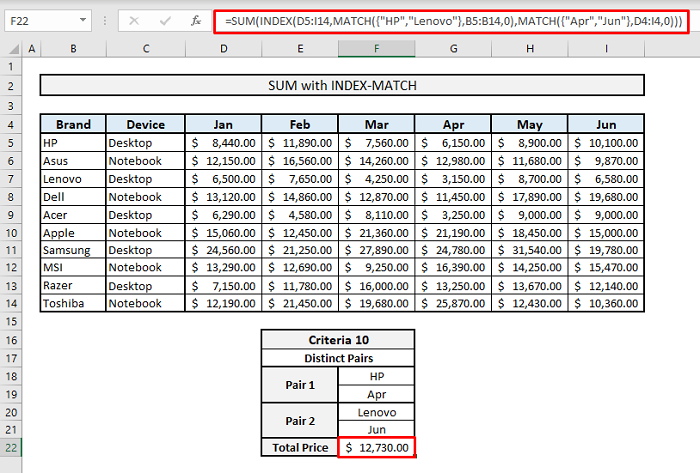
بۇ بىرلەشتۈرۈلگەن ئىقتىدارغا ئايرىم جۈپ قوشقاندا ، ئۈسكۈنىنى قىستۇرۇشىمىز & amp; قۇرنىڭ تالاش-تارتىشلىرىغا ئاساسەن ئىككى سانلار گۇرپىسىدىكى ئاي ئىسمى & amp; ئىستون ئورنى ۋە ئۈسكۈنە & amp; جۈپلەردىن ئاي ئىسىملىرى چوقۇم مۇناسىپ تەرتىپ بويىچە ساقلىنىشى كېرەك.
تېخىمۇ كۆپ ئوقۇڭ: 5>> ھازىر فۇنكسىيە قىلىڭ.
- فورمۇلا گرامماتىكىسى:
= SUMIF (دائىرە ، ئۆلچەم ، [sum_range])
- تالاش-تارتىش:
دائىرە- ئۆلچەم ياتقان ھۈجەيرىلەرنىڭ دائىرىسى.
ئۆلچەم- دائىرىنىڭ تاللانغان ئۆلچىمى.
sum_range- خۇلاسە دەپ قارالغان ھۈجەيرىلەرنىڭ دائىرىسى.

